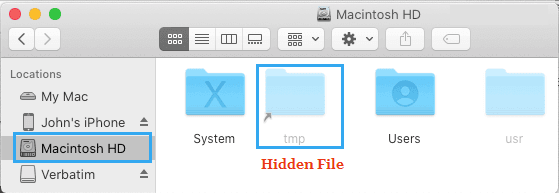Gizli dosyaların Mac bilgisayarlarda nasıl gösterileceğini henüz biliyor musunuz? Gizli dosyaları görüntülemek, macOS işletim sistemi hakkında daha fazla bilgi edinmenize yardımcı olacaktır. Bu önemli gizli dosya ve klasörleri nasıl açılacağınız sizlere bu makalede anlatacağız.
Diğer işletim sistemleri gibi, macOS de yanlışlıkla silinmelerini önlemek için önemli dosya ve klasörleri gizli tutar.
Mac’te Gizli Dosyalara Erişin
Windows işletim sistemine benzer şekilde macOS, yanlışlıkla silinmelerini önlemek için önemli sistem dosyalarını ve klasörleri Mac’inizde gizli tutar.
Mac’teki Gizli Dosyaların çoğu ~ / Library Folder’da bulunabilir, bu da onu sorun giderme amacıyla popüler bir Klasörü yapar.
MacOS, önemli sistem dosyalarını gizleyerek korurken, aynı zamanda eski veya istenmeyen dosyaları biriktirme ve onları gizli tutma eğilimindedir.
Gizli dosyalar görünür hale getirildiğinde, tıpkı Mac’inizdeki normal dosyalar gibi seçilebilir, açılabilir, düzenlenebilir, yeniden adlandırılabilir ve silinebilir.
Ancak, Sistem Dosyaları ile uğraşırken bir hata yapmanın işletim sistemine zarar verebileceğini ve Mac’inizi çalışmaz hale getirebileceğini bilmeniz gerekir.
1. Kısayolu Kullanarak Mac’te Gizli Dosyaları görün
Belki de Mac’te gizli Dosyaları görmenin en kolay yolu CMD + Shift + Nokta Klavye Kısayolu kullanmaktır.
1. Finder simgesine tıklayın ve yan menüden Macintosh HD Folder’ı seçin.
2. Bu klasördeki Gizli dosyaları görüntülemek için Command + Shift + Nokta tuşlarına basın.

3. İşiniz bittiğinde, Dosyaları gizlemek için Command + Shift + Nokta tuşlarına basın.
Bu yöntem, Belgeler, Uygulamalar da dahil olmak üzere Mac’inizdeki herhangi bir Klasördeki Gizli Dosyaları görmek ve ayrıca Harici Depolama Alanındaki veya Mac’e takılı USB Sürücüleri görmek için kullanılabilir.
2. Terminal Kullanarak Mac’te Gizli Dosyaları Göster
Bu yöntem küresel düzeyde çalışır ve Mac’inizdeki tüm Gizli Dosyaları açığa çıkarır.
1. Launchpad’i kullanarak Mac’inizdeki Terminal’i açın .
2. Terminalde defaults yazın ve com.apple.finder AppleShowAllFiles -bool true yazın ve enter tuşuna basın.

3. Ardından, killall Finder yazın ve enter tuşuna basın.
Son komut, Finder’ı Mac’inizde yeniden başlatacak ve Mac’inizdeki tüm Gizli Dosyaları ve Klasörleri görebileceksiniz.
Terminal Kullanarak Mac’te Gizli Dosyaları Gizle
Mac’te Gizli Dosyaları Gösterme amacını tamamladığınızda, onları bir kez daha gizlediğinizden emin olmanız gerekir.
1. Launchpad’i kullanarak Terminali açın.
2. Terminal ekranında, defaults yazın com.apple.finder AppleShowAllFiles -bool false yazın ve Enter tuşuna basın.

3. Ardından, killall Finder yazın ve Enter tuşuna basın.
Bu, Finder’ı Mac’inizde yeniden başlatacak ve Mac’inizde Gizli Sistem Dosyalarını göremeyeceksiniz.